
Khi nói đến việc làm việc với hình ảnh trong macOS, Xem trước là một trong những ứng dụng tốt nhất mà chúng tôi có, một ứng dụng không chỉ cho phép chúng tôi chỉnh sửa hơi hình ảnh của chúng tôimà còn cho phép chúng ta thêm văn bản hoặc hình vẽ, lật ảnh, xuất sang các định dạng khác ...
Tùy thuộc vào sự nóng vội, luôn luôn là nhân viên tư vấn kém, có thể sử dụng Visa Trước không phải là phương pháp nhanh nhất để có thể xoay một hình ảnh hoặc các hình ảnh, mặc dù nếu nó là nhiều hơn một hình ảnh thì đó là. Hôm nay chúng tôi chỉ cho bạn hai phương pháp để xoay ảnh mà không cần xem trước.
Từ Finder
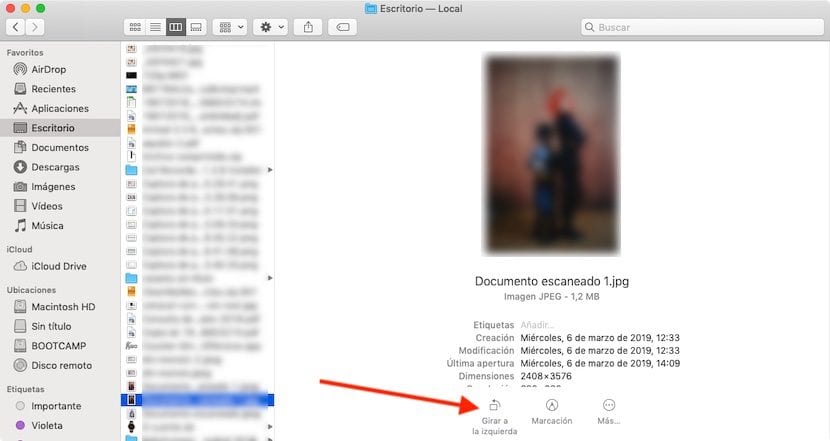
Nếu chúng tôi thường xuyên sử dụng Finder để quản lý các tệp của mình, chúng tôi cũng có thể sử dụng nó để xoay hình ảnh của chúng tôi riêng lẻ. Để làm điều này, chúng ta chỉ cần đến vị trí của nó.
- Tiếp theo, chúng tôi chọn hình ảnh.
- Bản xem trước của màn hình sẽ xuất hiện ở bên phải màn hình.
- Ngay bên dưới, chúng ta sẽ thấy tùy chọn Rẽ trái. Chúng tôi phải nhấn nút đó nhiều lần cho đến khi chúng tôi có được hình ảnh theo cách chúng tôi muốn.
* Nếu muốn xoay ảnh sang phải trực tiếp, chúng ta chỉ cần nhấn nút Alt, thay vì Xoay trái, nó sẽ xuất hiện như thế nào Rẽ phải.
Với nút chuột phải
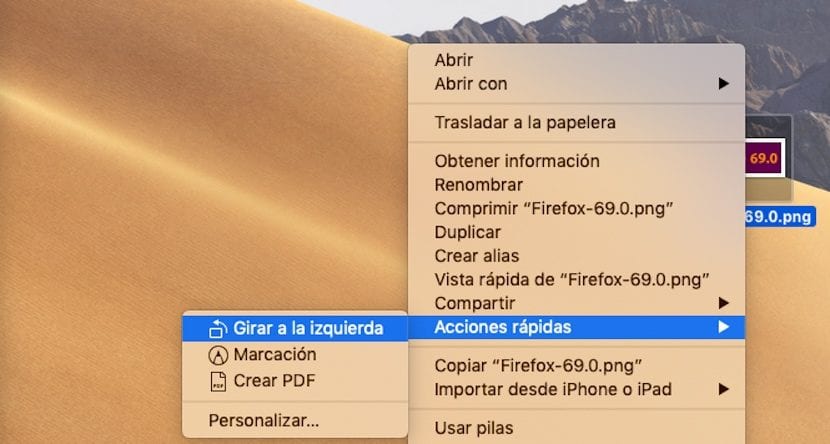
Nếu chúng tôi là một trong những người dùng sử dụng màn hình máy tính của mình để lưu tạm thời hình ảnh mà chúng tôi định sử dụng nhanh chóng, chúng tôi có thể nhanh chóng xoay hình ảnh mà không cần sử dụng Finder.
- Để làm điều này, chúng ta chỉ cần đặt mình vào hình ảnh mà chúng ta muốn xoay và bấm vào nút chuột phải.
- Từ tất cả các tùy chọn được cung cấp bởi menu ngữ cảnh, chúng tôi chọn Tác vụ nhanh> Xoay trái.
* Nếu muốn lật ảnh sang phải trực tiếp, chúng ta chỉ cần nhấn phím bAlt oton. Chúng ta sẽ thấy thay vì Rẽ trái, Rẽ phải xuất hiện.
Cả hai phương pháp đều lý tưởng rằng những gì chúng ta muốn là xoay hình ảnh độc lập và không theo lô. Nếu chúng ta muốn thực hiện nhiệm vụ này theo lô, chúng ta phải sử dụng ứng dụng Xem trước.